Cara Menambah / Buang Pilihan Keselamatan dari skrin Ctrl+Alt+Del
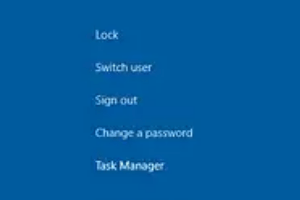
- 4948
- 1436
- Mr. Ramon Runolfsson
Mempunyai kuasa untuk menyesuaikan, menjadikan seseorang meneroka lebih banyak. Windows memberikan kuasa penyesuaian sepenuhnya kepada penggunanya dan kami semua sangat menghargai itu. Oleh itu, adakah anda berfikir untuk menyesuaikan anda Ctrl + alt + del skrin? Sudah tentu anda mempunyai, jika tidak, anda tidak akan membaca artikel ini sekarang. Nah, kami mendapat berita baik untuk anda! Memang mungkin anda menyesuaikan skrin pilihan keselamatan anda. Anda hanya boleh menyimpan pilihan yang anda mahukan dan mengeluarkan semua yang tidak diingini.
The Ctrl + alt + del penyesuaian skrin boleh dilakukan sama ada dari Editor Dasar Kumpulan Tempatan atau dari Editor Pendaftaran. Anda boleh memilih kaedah pilihan anda, kedua -duanya mempunyai kesan yang sama. Jadi, apa yang anda tunggu, mari kita menyelam artikel! Semoga anda menikmati!
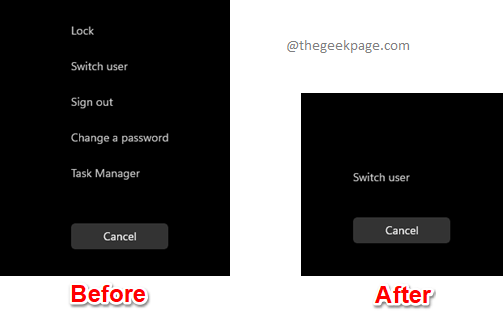
Isi kandungan
- Kaedah 1: Melalui Editor Dasar Kumpulan Tempatan
- Kaedah 2: Melalui Editor Pendaftaran
- 2.1 Keluarkan pilihan keselamatan 'Kunci'
- 2.2 Keluarkan pilihan keselamatan pilihan keselamatan
- 2.3 Keluarkan pilihan keselamatan 'Tukar kata laluan'
- 2.4 Keluarkan pilihan keselamatan 'Log keluar'
Kaedah 1: Melalui Editor Dasar Kumpulan Tempatan
Langkah 1: Di bar tugas, klik pada Cari ikon.
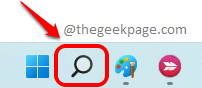
Langkah 2: Taipkan gpedit di bar carian dan klik pada Edit Dasar Kumpulan Kemasukan dari Perlawanan terbaik seksyen.
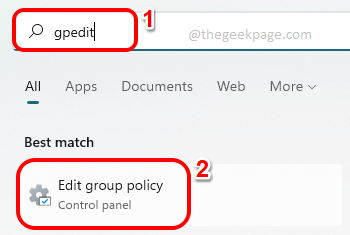
Langkah 3: Pada Editor Dasar Kumpulan Tempatan tetingkap, menavigasi ke lokasi berikut. Awak boleh Kembangkan setiap folder dengan mengklik dua kali sekali.
Konfigurasi Pengguna -> Templat Pentadbiran -> Sistem -> Pilihan Ctrl+Alt+Del
Sebaik sahaja anda berada di Ctrl+alt+del Pilihan folder, pastikannya dipilih dengan mengklik padanya.
Sekarang di sebelah kanan dari tetingkap, anda akan dapat melihat semua 4 pilihan keselamatan yang datang pada anda Ctrl + alt + del skrin. Klik dua kali pada menetapkan bahawa anda mahu dikeluarkan.
Dalam contoh di bawah, saya mengeluarkan Kunci pilihan keselamatan dari saya Ctrl + alt + del skrin pertama. Oleh itu, saya telah mengklik dua kali pada Keluarkan komputer kunci menetapkan untuk mengedit konfigurasinya.
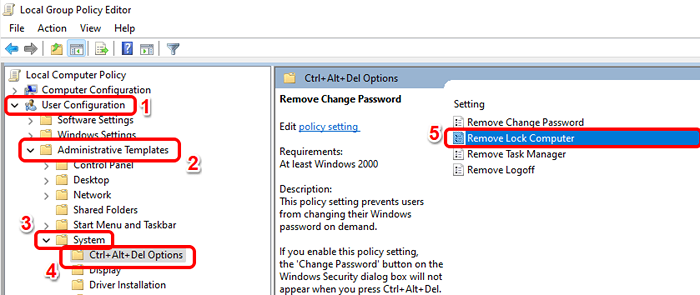
Langkah 4: Pada Keluarkan komputer kunci tetingkap, pilih butang radio yang sepadan dengan Didayakan pilihan. Memukul Memohon butang diikuti oleh okey butang.
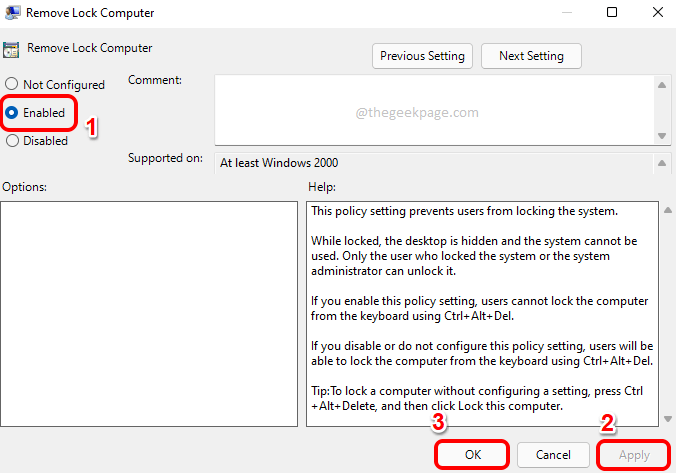
Begitu juga, anda boleh mengeluarkan pilihan keselamatan yang lain dari Ctrl + alt + del skrin seperti berikut.
- Untuk mengeluarkan Pengurus Tugas pilihan, Klik dua kali pada Keluarkan pengurus tugas menetapkan dan menetapkan nilainya Didayakan
- Untuk mengeluarkan Log masuk pilihan, klik dua kali Keluarkan logoff menetapkan dan pilih butang radio terhadap Didayakan pilihan.
- Untuk mengeluarkan Tukar kata laluan pilihan, sama, anda perlu mengkonfigurasi nilai Keluarkan Kata Laluan Tukar menetapkan ke Didayakan.
Anda boleh mengeluarkan hanya yang anda mahukan dan simpan yang lain mengikut pilihan anda.
Sekiranya anda ingin mengembalikan perubahan dan ingin mendapatkan pilihan keselamatan yang dikeluarkan kembali Ctrl + alt + del skrin, maka anda perlu mengkonfigurasi setiap tetapan sama ada Tidak dikonfigurasikan atau sebagai Kurang upaya.
Kaedah 2: Melalui Editor Pendaftaran
Langkah 1 hingga 3 diperlukan untuk semua sub-bahagian dalam bahagian ini.
Langkah 1: Tekan kekunci Ctrl + r Bersama dan taipkan regedit. Setelah selesai, tekan Masukkan kunci.
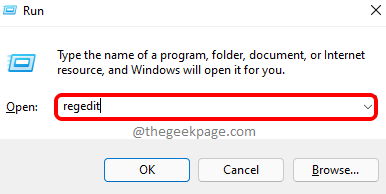
Langkah 2: Pada Editor Pendaftaran tetingkap, Salin dan tampal lokasi berikut di navigasi bar dan memukul Masukkan kunci.
Komputer \ hkey_current_user \ perisian \ microsoft \ windows \ currentversion \ policies
Seperti seterusnya, Klik kanan pada Dasar folder, klik pada Baru pilihan dan kemudian klik pada Kunci pilihan.
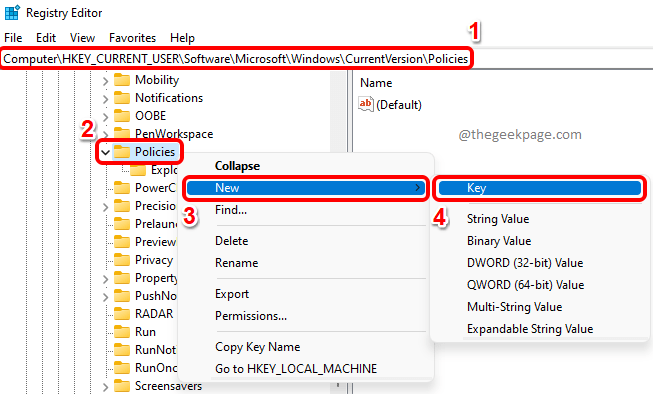
Langkah 3: Klik pada kekunci yang baru dibuat dan tekan F2 butang untuk menamakannya. Namakan kunci baru sebagai Sistem.
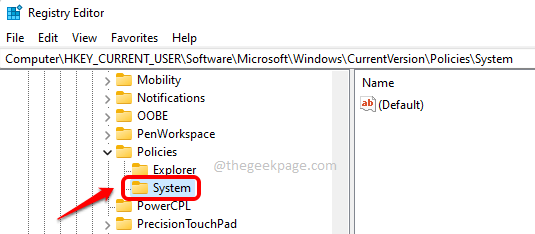
Sekarang, mari kita lihat cara mencipta nilai dword yang diperlukan untuk menghapuskan pilihan keselamatan pada anda Ctrl + alt + del skrin melalui langkah di bawah.
2.1 Keluarkan pilihan keselamatan 'Kunci'
Kita perlu menambah nilai dword baru untuk membuang Kunci Pilihan keselamatan dari Ctrl + alt + del skrin. Untuk itu, sila ikuti langkah -langkah di bawah.
Langkah 1: Pastikan Sistem kunci dipilih dengan mengklik padanya. Sekarang di tetingkap kanan pane, Klik kanan Di ruang kosong, klik pada Baru pilihan, dan kemudian Dword (32-bit) nilai.
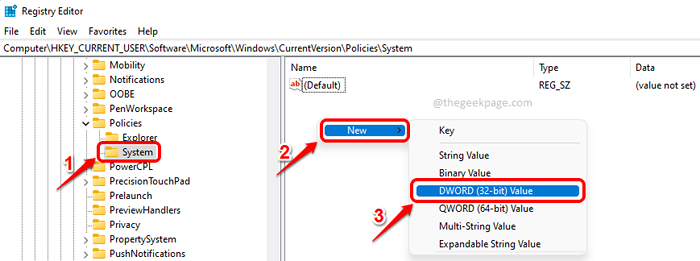
Langkah 2: Untuk membuang Kunci pilihan dari Ctrl + alt + del skrin, nama nilai DWORD yang baru dibuat sebagai DisableLockWorkStation.
Klik dua kali di atasnya untuk mengedit sifatnya. Tetapkan nilai sebagai 1 di dalam Data nilai medan. Memukul okey butang sekali selesai.
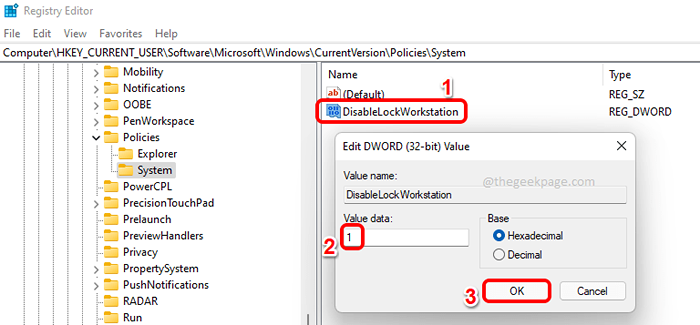
Itu sahaja. Perubahan semestinya segera. Anda boleh menekan Ctrl + alt + del kunci bersama untuk melihat apakah Kunci Pilihan kini hilang atau tidak.
Sekiranya anda ingin mengembalikan perubahan ini, anda boleh menetapkan nilai DisableLockWorkStation sebagai 0 (sifar) dalam Langkah 2 atau anda hanya boleh memadamkan DisableLockWorkStation Nilai dword sama sekali.
2.2 Keluarkan pilihan keselamatan pilihan keselamatan
Sekarang kita akan melihat bagaimana kita dapat mengeluarkan pilihan keselamatan Pengurus Tugas daripada Ctrl+alt+del skrin. Untuk itu juga, kita perlu mencipta nilai DWORD baru.
Langkah 1: Sekali lagi, Klik kanan pada kosong ruang pada sebelah kanan daripada Sistem kunci. Klik pada Baru pilihan dan kemudian di Nilai dword (32-bit) pilihan.
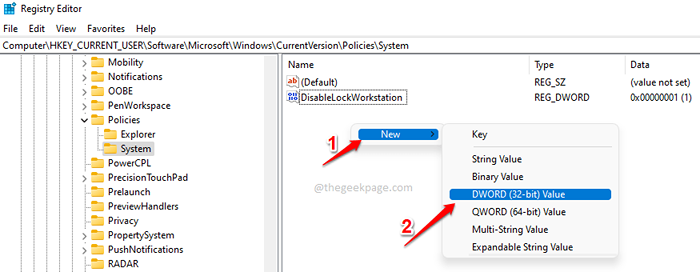
Langkah 2: Klik pada nilai DWORD yang baru dibuat dan tekan F2 kunci kepada Namakan semula ia sebagai DisableTaskMgr. Tetapkan nilai dalam Data nilai medan sebagai 1 dan memukul okey butang.
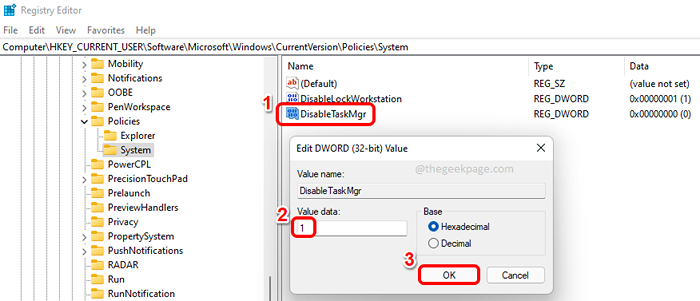
Itu sahaja. Anda boleh menyemak sama ada perubahan anda berlaku atau tidak.
Sekiranya anda ingin mengembalikannya, tetapkan nilai dalam Data nilai medan sebagai 0 (sifar) bukan 1 dalam Langkah 2. Atau anda boleh memadamkan DisableTaskMgr kunci.
2.3 Keluarkan pilihan keselamatan 'Tukar kata laluan'
Langkah 1: Untuk yang satu ini juga, mari kita mulakan dengan mencipta nilai dword baru. Klik kanan pada ruang kosong daripada Sistem kunci, klik pada Baru, Dan kemudian klik pada Nilai dword (32-bit).
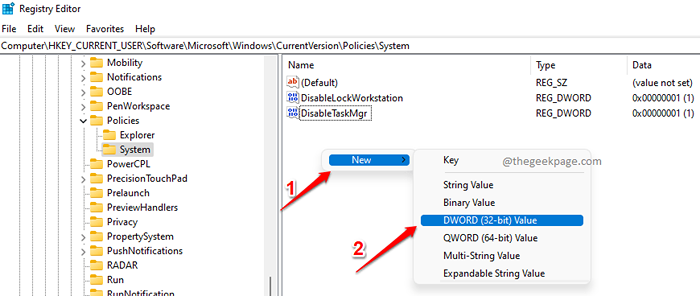
Langkah 2: Klik Pada yang baru dibuat Dword nilai, tekan F2 kunci, dan namakannya sebagai DisablechangePassword. Klik dua kali di atasnya untuk membuka sifatnya dan kemudian menetapkan nilai sebagai 1 di dalam Data nilai medan. Memukul okey butang.
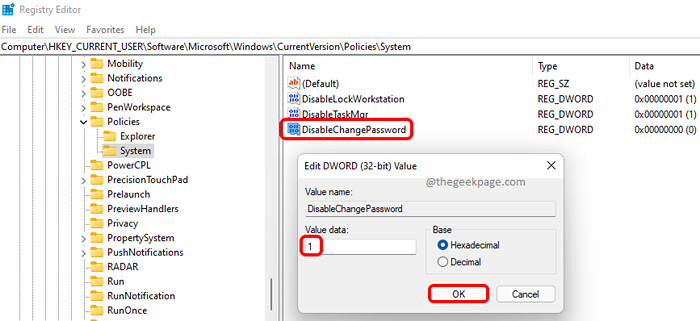
Itu sahaja. Tukar kata laluan pilihan kini harus hilang dari anda Ctrl + alt + del skrin. Sekiranya anda ingin membawanya kembali, anda boleh menetapkan nilai sebagai 0 (sifar) Dalam langkah sebelumnya atau anda boleh Padam The DisablechangePassword Nilai DWORD.
2.4 Keluarkan pilihan keselamatan 'Log keluar'
Untuk mengeluarkan Log masuk Pilihan keselamatan dari Ctrl + alt + del skrin, anda perlu melumpuhkan nilai dalam Explorer folder bukannya folder sistem. Sila ikuti langkah -langkah di bawah untuk yang sama.
Langkah 1: Pertama, Salin dan tampal lokasi berikut di navigasi bar dan tekan Masukkan kunci.
HKEY_CURRENT_USER \ Software \ Microsoft \ Windows \ Currentversion \ Policies \ Explorer
Seperti seterusnya, Klik kanan pada Explorer folder, klik Baru, Dan kemudian klik pada Nilai dword (32-bit).
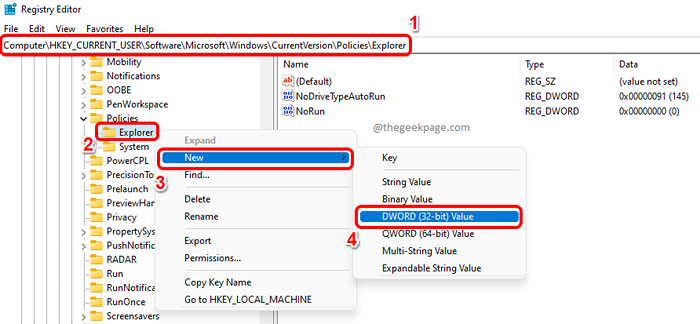
Langkah 2: Klik pada Explorer folder dan Pastikan DWORD yang baru dibuat di bawah folder Explorer sendiri.
Namakan nilai DWORD yang baru dibuat sebagai Nologoff dan Klik dua kali di atasnya untuk mengedit sifatnya. Di dalam Data nilai medan, masukkan 1 dan kemudian memukul okey butang.
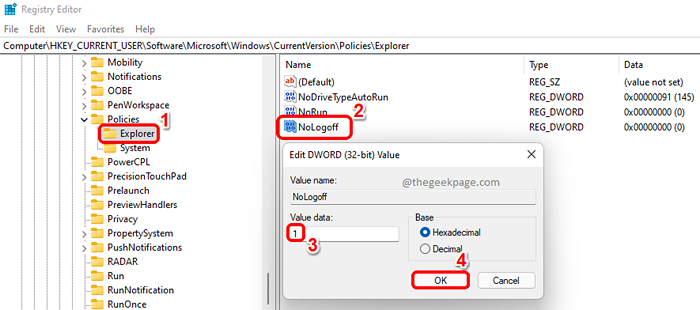
The Log masuk pilihan kini harus dikeluarkan dari Ctrl + alt + del skrin. Ke kembali perubahan ini, sama ada padam The Nologoff dword nilai atau tetapkan nilai sebagai 0 (sifar) di dalam Data nilai medan.
Sila beritahu kami di bahagian komen jika anda terjebak di mana -mana langkah yang disebutkan, kami ada di sini untuk membantu.
- « Cara Memperbaiki Kesalahan Menyegerakkan Di OneDrive Pada Windows 11/10
- Cara menghidupkan atau mematikan sejarah carian baru -baru ini di Windows 11 »

